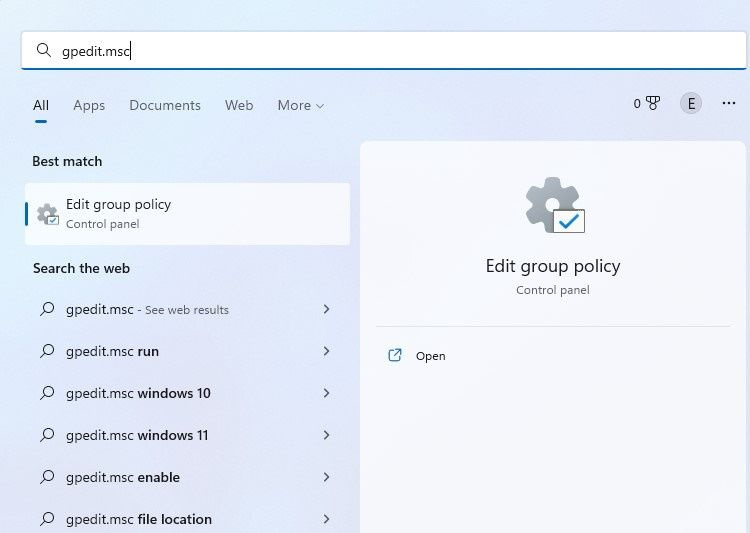„Windows 11“ funkcijų naujinimas 22H2 buvo išleistas 2022 m. rugsėjo 20 d. Kaip ir bet kuriuose svarbiuose „Windows“ versijos naujinimuose, jame buvo atlikti vietinės grupės strategijos rengyklės pakeitimai, leidžiantys visiems – administratoriams, patyrusiems naudotojams ar bet kam, kas domisi – tinkinti „Windows Experience“. “.
DIENOS VAIZDO ĮRAŠO PAGALBA
Pažvelkime į keletą įdomių naujų šio naujinio politikos nuostatų.
Kas yra grupės strategijos redaktorius ir kaip jį pasiekti?
Grupės strategijos rengyklė yra galingas „Windows“ administravimo įrankis, leidžiantis vartotojams konfigūruoti daug svarbių nustatymų visoje sistemoje.
Grupės strategijos redaktoriui reikia aukštesnių administratoriaus teisių. Taigi, jei negalite jo pasiekti atlikdami toliau nurodytus veiksmus, jūs arba neturite administratoriaus teisių, arba naudojate „Windows Home“. Tokiu atveju patikrinkite kaip pasiekti grupės strategijos rengyklę sistemoje „Windows Home“. .
Grupės strategijos rengyklę galite pasiekti įvairiais būdais, tačiau yra du paprasčiausi būdai:
1. Naudokite meniu Pradėti
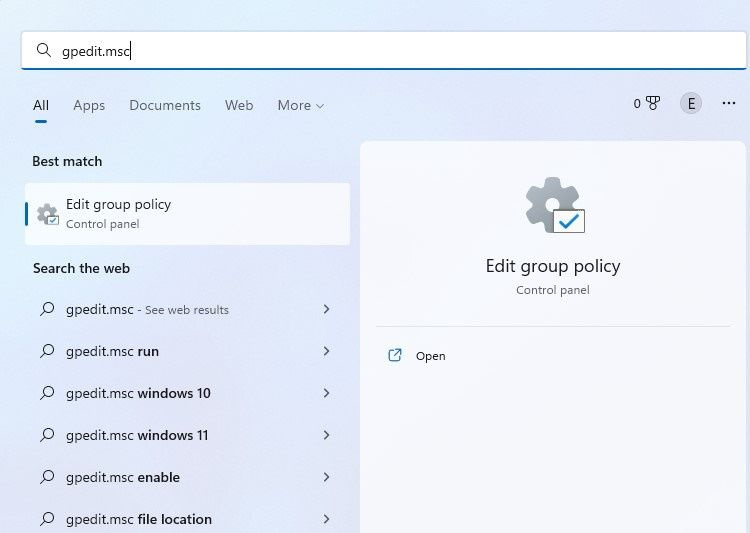
Spustelėkite Pradėti mygtuką arba paspauskite Windows klavišą klaviatūroje, kad ją atidarytumėte. Tada įveskite gpedit.msc. Turėtumėte pamatyti Geriausias atitikimas rodomas aukščiau; paspauskite Enter, kad iškart paleistumėte.
nėra interneto apsaugotas pataisymas windows 10
2. Naudokite dialogo langą Vykdyti
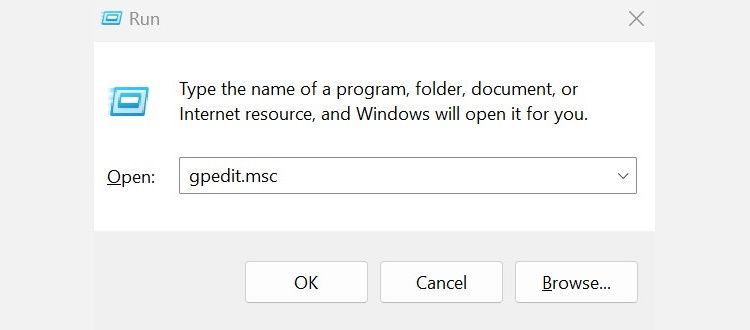
Atidarykite a Bėk dialogas su Windows + R spartųjį klavišą, tada įveskite tą pačią komandą, kaip nurodyta aukščiau: gpedit.msc . Paspauskite Enter, kad atidarytumėte grupės strategijos rengyklę.
Jei turite mažai patirties su grupės strategijos redaktoriumi, rekomenduojame peržiūrėti Grupės politikos pagrindus prieš tęsdami. Toliau apžvelgsime grupės strategijos redaktoriaus pakeitimus.
1. startmenu.admx: Pašalinkite rekomenduojamą skyrių iš meniu Pradėti
„Windows“ pradžios meniu yra netvarkingas. Turime tik keletą galimybių jį organizuoti Daugiau smeigtukų , Daugiau rekomendacijų arba Numatytas išdėstymas, kaip matyti žemiau Nustatymai > Personalizavimas > Pradėti .
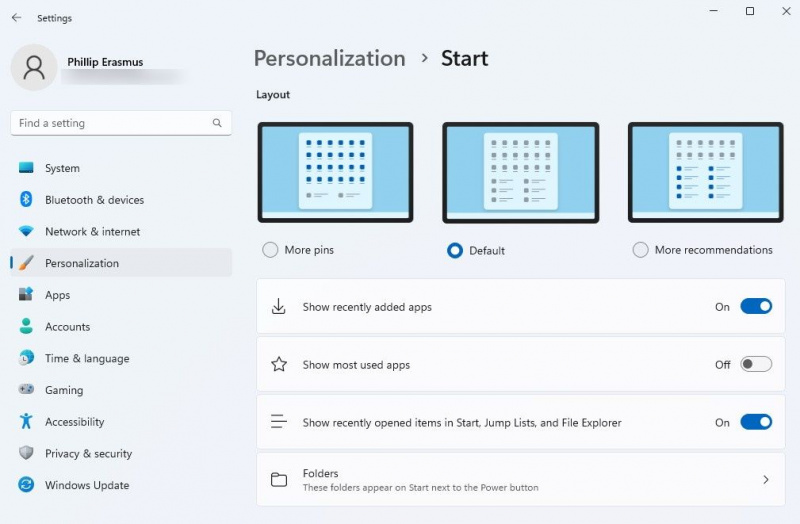
Galite pasiekti švaresnę sąsają, kuri pašalins rekomenduojamą skyrių, nuėję į: Kompiuterio konfigūracija > Administravimo šablonai > Pradžios meniu ir užduočių juosta ir nustatykite valstybė į Įjungtas ant Pašalinkite Rekomenduojamą skyrių iš meniu Pradėti politika grupės strategijos rengyklėje.
kodėl mano pranešimai neskelbia
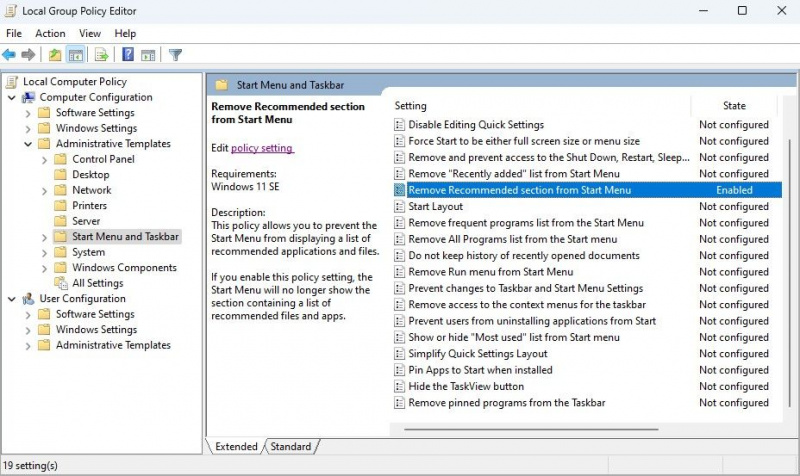
Iš naujo paleiskite kompiuterį, kad pakeitimai įsigaliotų.
2. search.admx: Leisti paieškos akcentus
Galite sukonfigūruoti meniu paprastus ir minimalistinius pasirinkę, ar įgalinti paieškos paryškinimus.
Paieškos akcentai rodomi kaip naujas dinaminis turinio pasiūlymų skydelis, integruotas į „Windows“ paiešką. Pagal numatytuosius nustatymus juose bus rodomi įvykiai, minėjimai, šventės ir populiarios paieškos jūsų regione.
Kai pradėsite vesti tekstą paieškos laukelyje, paieškos paryškinimai taip pat ieškos žiniatinklyje, vietiniame kompiuteryje ir net įmonės paskyroje; jei esate prisijungę prie jo, turinio atitiktims.
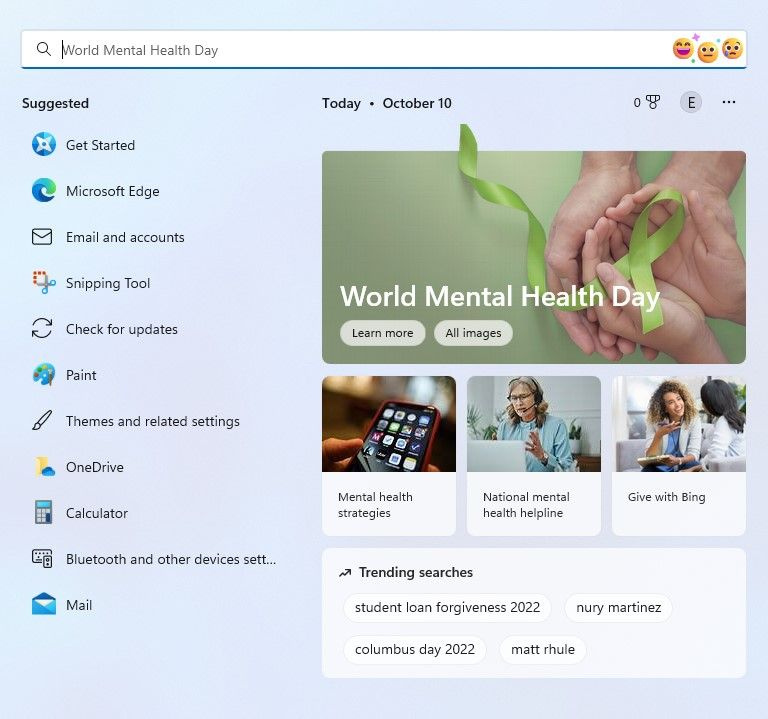
Galite pašalinti šiuos svarbiausius paieškos elementus arba apriboti prieigą kitiems kaip administratorius.
Eiti į: Kompiuterio konfigūracija > Administravimo šablonai > „Windows“ komponentai > Paieška. Nustatyti valstybė į Išjungta ant Leisti paieškos akcentus politika grupės strategijos rengyklėje.
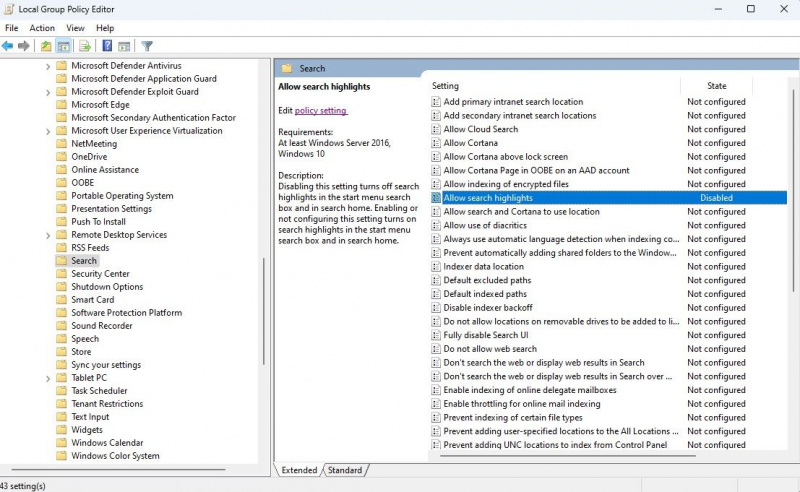
Pakeitimai įsigalios iš karto ir iš naujo paleisti nereikia.
3. explorer.admx: Greitosios prieigos rodinyje išjunkite failus iš Office.com
„Microsoft“ nuolat bando supaprastinti „Windows 11“ vartotojo sąsajos išvaizdą. Pavyzdžiui, jo sudėtinga integracija su kitais produktais, tokiais kaip „Microsoft Edge“. Kitas svarbus integravimas yra su Office.com ir prieiga prie jūsų OneDrive dokumentų per File Explorer.
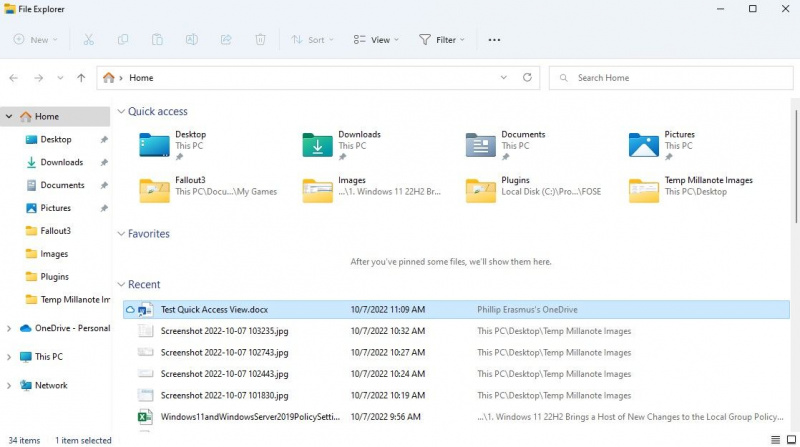
Ši integracija gali būti naudinga. Tačiau tai reiškia, kad kiekvieną kartą atidarius „File Explorer“, „Windows“ turi gauti debesies failo metaduomenis, būtinus, kad jis būtų rodomas. Galite sumažinti šių nereikalingų interneto skambučių skaičių, jei naudojate neprisijungusią „Microsoft Office“ versiją (pvz., 2016 arba 2019).
Eiti į: Kompiuterio konfigūracija > Administravimo šablonai > „Windows“ komponentai > Failų naršyklė ir nustatykite valstybė į Įjungtas ant Greitosios prieigos rodinyje išjunkite failus iš Office.com politika grupės strategijos rengyklėje.
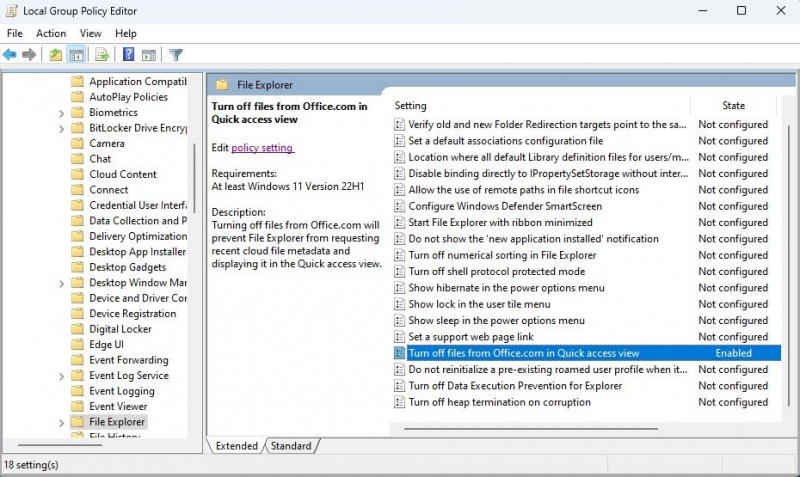
Dar kartą turėsite iš naujo paleisti kompiuterį arba „Windows Explorer“ užduočių tvarkytuvėje, kad pakeitimai įsigaliotų.
4. lanmanworkstation.admx: naudokite SMB glaudinimą pagal numatytuosius nustatymus
SMB suspaudimas yra pažangi tinklo glaudinimo technologija administratoriams. SMB glaudinimas gali žymiai pagreitinti duomenų kopijavimą tam tikrame tinkle, ypač kai dirbama su dideliais nesuspaustais failais, tokiais kaip VHD ir VHDX. Tai daroma dėl šiek tiek didesnio procesoriaus naudojimo kopijuojant sąskaita, bet žymiai sumažins perdavimo laiką ir bendrą tinklo perkrovą.
Peržiūrėkite toliau esantį vaizdo įrašą, kad greitai parodytumėte, kaip veikia SMB.
Norėdami pagal numatytuosius nustatymus įjungti SMB glaudinimą, eikite į: Kompiuterio konfigūracija > Administraciniai šablonai > Tinklas > Lanman darbo stotis ir nustatyti į valstybė į Įjungtas ant Pagal numatytuosius nustatymus naudokite SMB glaudinimą politika grupės strategijos rengyklėje.
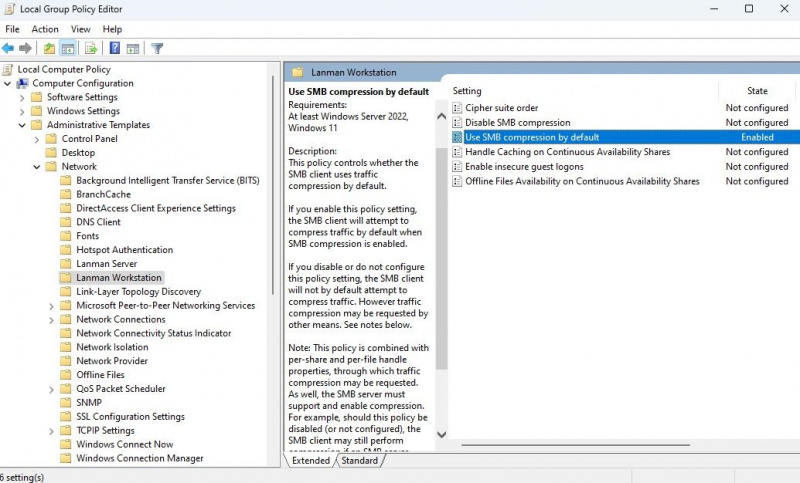
Atsisiųskite grupės strategijos nustatymų nuorodos skaičiuoklę
Galite atsisiųsti Excel skaičiuoklė (XLSX failas) tiesiai iš „Microsoft“, kad pamatytumėte visą grupės strategijos rengyklės pakeitimų sąrašą su 22H2 versijos naujinimu. .
Bus daugiau, tikiuosi greitai…
„Microsoft“ turi didelių planų, susijusių su „Windows 11“, ir ketina kasmet pristatyti net 22 pusvalandį funkcijų naujinimus. Tuo tarpu galime tikėtis mažesnių atskirų funkcijų atnaujinimų kas mėnesį, atsižvelgiant į naują jos kūrimo tempą.
Kadangi „Windows 11“ nuolat keičiasi, ateinančiais mėnesiais grupės strategijos rengyklėje gali būti atrasta daugiau naujų lobių.
Parsisiųsti 3d žaidimo programinė įranga nemokamai